고정 헤더 영역
상세 컨텐츠
본문

▒ 새로 만들기
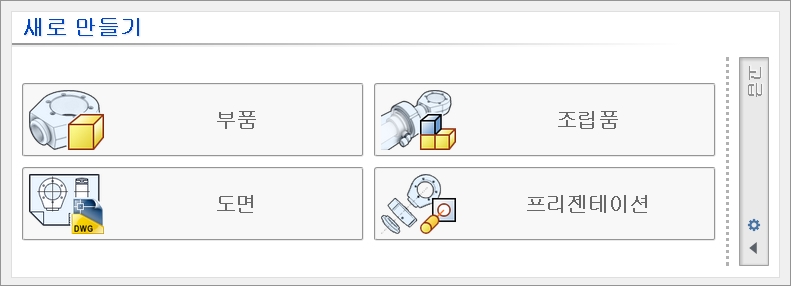
가. 부품
이 템플릿은 피쳐와 하나 이상의 본체로 구성된 2D 또는 3D 객체를 작성한다.
나. 도면
작성된 부품을 도면으로 표현, 형상, 치수 등 부품 변경이 자동 변경된다.
다. 조립품
이 템플릿은 정확하게 정렬된 부품과 기타 조립품으로 구성된 집합을 작성한다.
라. 프레젠테이션
이 템플릿을 사용항 조립품 파일에 대한 조립품 순서나 구성요소 관계를 표시하는 애니메이션 및 분해된 뷰를 작성한다.
▒ 프로젝트
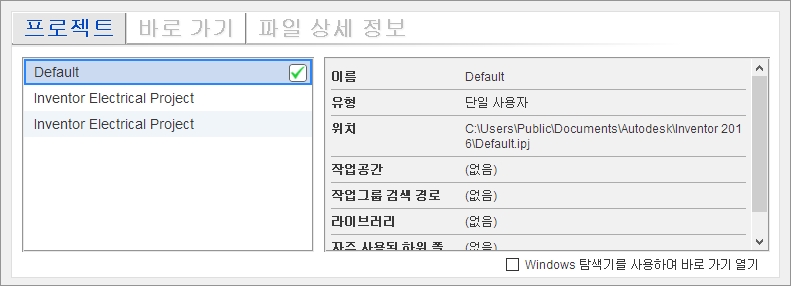
오토데스크(Autodesk) 인벤터(Inventor)에서 최소한 2개 이상, 다량의 작업 파일들이 생성되어 진다. 이 인벤터(Inventor) 파일은 자의든 타의든 종속성(즉, 링크구조)를 유지하기 때문에, 절적한 작업 폴더 구축이 우선되어 져야 한다. 이 프로젝트는 이런 종속성을 유지하고, 많은 부품 및 연결되어 있는 파일간의 유지보수 및 컨텐츠센터 라이브러리 저장위치, 사용자 라이브러리 사용유무 등을 셋팅하는 어떤 작업에 있어서 가장 선행되어야 하는 중요한 부분이다.
프로젝트 구성은 새로 만들기나 기존의 파일을 불러오기 전에 셋팅되어야 한다. 새 프로젝트 구성이나, 기존 프로젝트 위치를 변경하기 위해서는 분명히 새로 만들기나 열기를 수행하기 전에 프로젝트 작업이 완료 되어야 한다. 처음 접하는 분도 기존의 사용자 분들 중에서도 프로젝트를 미 지정 상태로 두고 작업하시는 분들이 많은데 가능하면 프로젝트를 지정해서 사용하는 것을 적극적으로 권장한다. 물론 프로젝트를 구성하지 않고, 디폴트 상태로 작업하는 것도 상관은 없지만, 지정 규격을 이용하거나, 사용자 규격을 만들어 사용하거나, 사용자 정의의 라이브러리를 사용해야 될 때, 프로젝트가 지정되어 있어면 상당히 편리하게 사용할 수 있으며, 프로젝트 폴더를 이용, 보관하기에도 편리하다.
▒ 최근 문서
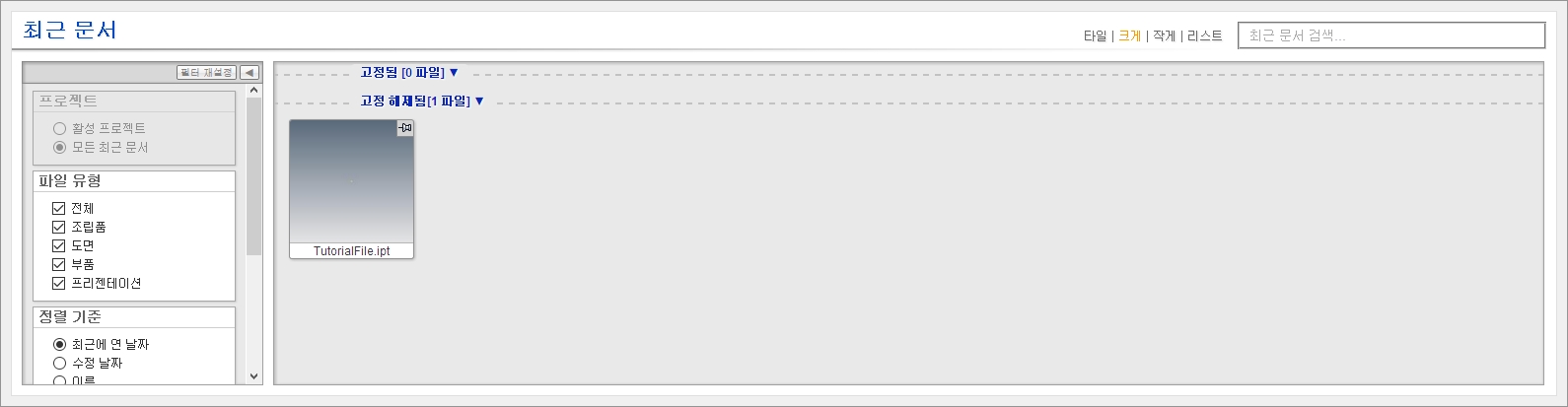
사용자가 인벤터를 이용하여 작성한 도면이나 모델링을 저장했거나 라이브러리에서 다운로드하여 불러왔던 파일들을 보여주는 공간으로 최근에 사용했던 문서 순으로 정렬이 되기 때문에 필요에 의해서 빠르게 불러와서 열람을 하거나 이어서 재작업을 할 수가 있다.
'IT정보 > 인벤터(Inventor) 따라하기' 카테고리의 다른 글
| 오토데스크(Autodesk) 인벤터(Inventor) 따라하기 - 6. 원과 호 그리기 (6) | 2022.02.15 |
|---|---|
| 오토데스크(Autodesk) 인벤터(Inventor) 따라하기 - 5. 객체선택 방법과 마우스 사용법 (6) | 2022.02.14 |
| 오토데스크(Autodesk) 인벤터(Inventor) 따라하기 - 4. 스케치의 시작과 선 그리기 (5) | 2022.02.13 |
| 오토데스크(Autodesk) 인벤터(Inventor) 따라하기 - 2. 인벤터 기본화면 살펴보기 - 1 (7) | 2022.02.11 |
| 오토데스크(Autodesk) 인벤터(Inventor) 따라하기 - 1. 인벤터(Inventor)란? (10) | 2022.02.10 |





댓글 영역